在使用联想电脑的过程中,有时我们可能对自带的操作系统不满意或者需要更换为其他系统,本文将为大家提供一份简单易懂的联想换系统教程,帮助您轻松更换操作系统。

一、了解联想电脑的系统需求
了解您所使用的联想电脑的硬件配置以及系统需求,确保新系统能够兼容您的设备,避免出现不兼容或性能不佳的情况。
二、备份重要数据
在进行系统更换之前,务必备份您电脑上的重要数据,以防止数据丢失。可以使用外部存储设备、云存储或者制作系统镜像来进行数据备份。
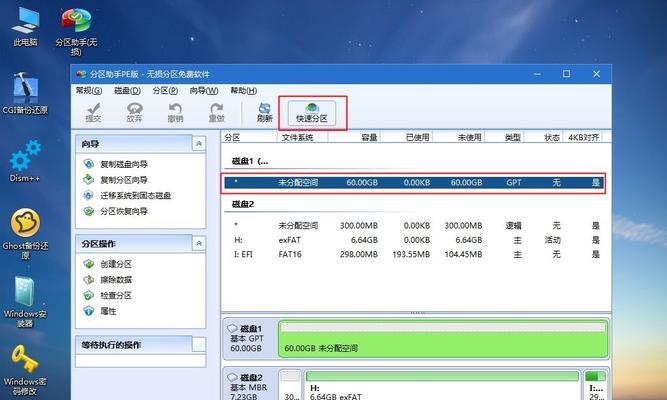
三、选择合适的操作系统
根据个人需求和偏好,选择一款适合自己的操作系统。常见的选择包括Windows、macOS、Linux等,根据个人需求和使用场景做出选择。
四、下载安装介质
根据您所选择的操作系统,到官方网站或可信赖的第三方下载站点下载相应的安装介质,确保下载的是正版、稳定且无毒的系统安装文件。
五、制作启动盘
将下载的系统安装文件制作成可启动的U盘或光盘,以便在更换系统时进行启动和安装。

六、进入BIOS设置
重启电脑,按下联想电脑指定的按键(通常是F2、F12或Delete键)进入BIOS设置界面。
七、设置启动项为外部设备
在BIOS设置界面中,找到启动项设置,将其设置为外部设备(如U盘或光盘),以便从制作好的启动盘启动电脑。
八、保存设置并重启
在BIOS设置界面中保存刚才的设置,并重启电脑。电脑将从启动盘启动,进入新系统的安装界面。
九、按照提示进行系统安装
根据新系统的安装界面提示,进行系统的安装。注意选择正确的安装选项和分区方式,以免造成数据丢失或错误安装。
十、等待系统安装完成
根据系统安装界面的指示,耐心等待系统安装完成。这个过程可能需要一些时间,请确保电脑处于稳定的供电状态。
十一、设置系统个性化选项
系统安装完成后,根据个人需求进行系统个性化设置,如语言、时区、用户账户等。
十二、安装驱动程序
安装系统后,联想电脑可能需要额外的驱动程序以确保硬件和设备的正常运行。请根据联想官方网站提供的驱动程序进行下载和安装。
十三、更新系统和软件
安装完驱动程序后,及时更新系统和软件,以获取最新的功能和安全性修复。
十四、恢复数据和软件
在完成系统更换后,将之前备份的数据和软件进行恢复。确保数据完整并测试软件的正常运行。
十五、享受新的操作系统
系统更换完成后,您可以开始享受全新的操作系统带来的功能和体验,提高工作效率和生活品质。
通过本文所提供的简单易懂的联想换系统教程,您可以轻松地更换联想电脑的操作系统。记得提前备份数据,选择合适的系统并遵循教程中的步骤操作,您就能够顺利地更换系统,并体验到全新的操作系统带来的优势和便利。




